wps如何加页眉页脚 手机wps表格页眉页脚怎么设置
经验直达:
- 手机wps表格页眉页脚怎么设置
- wps如何加页眉页脚
- 怎样在WPS文档中单独设置页眉
一、手机wps表格页眉页脚怎么设置
- 首先,进行打开当前中的wps的表格的数据,需要进行添加页眉的设置,进行点击左上角的 wps表格下拉按钮 。
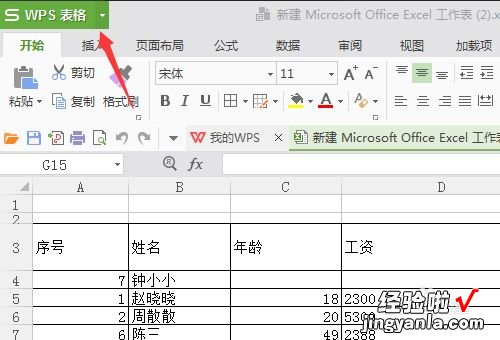
请点击输入图片描述
- 点击了下拉按钮之后,进行点击下拉菜单选中为 视图 的选项 。
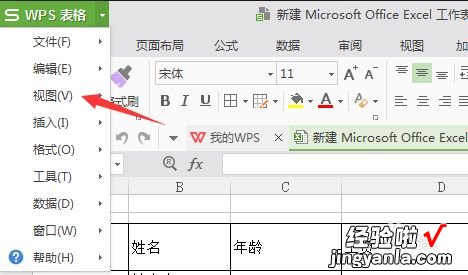
请点击输入图片描述
- 进行点击了视图的选项之后,点击下一级中的 页眉和页脚 的选项 。
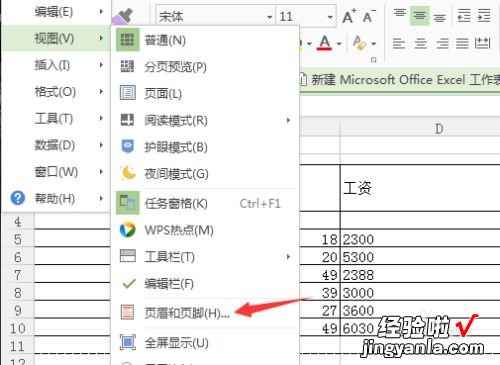
请点击输入图片描述
- 这样就会弹出了一个页面设置的界面中,进行点击 自定义页眉 的按钮 。
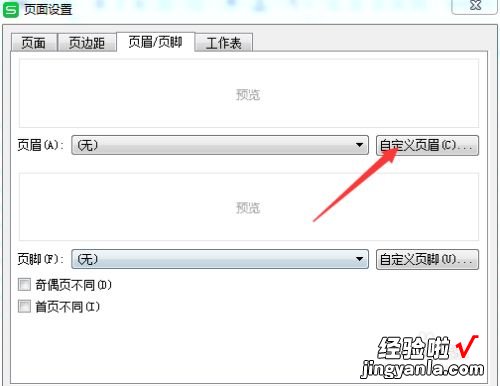
请点击输入图片描述
- 这样就会弹出了一个页眉的设置界面中,进行在左中输入页眉的信息,然后进行点击 确定 。
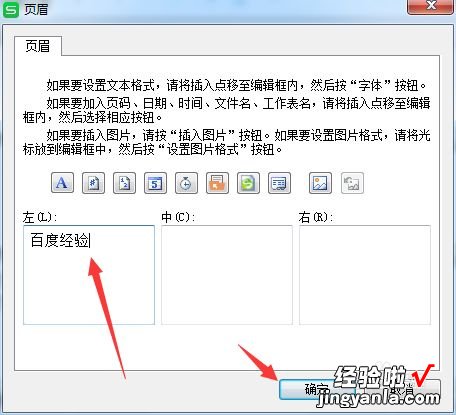
请点击输入图片描述
- 在顶部的位置中显示页眉显示信息,然后进行点击确定 。
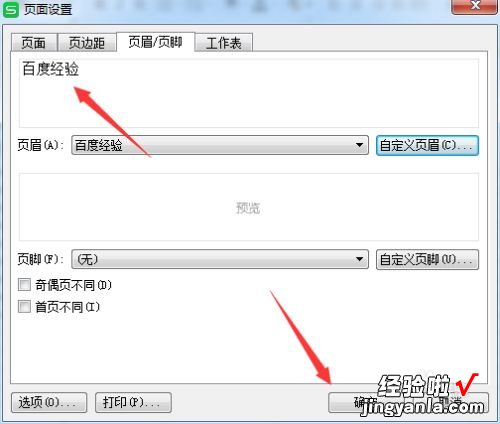
请点击输入图片描述
- 然后再次对当前表格中进行预览的,在预览中显示了一个页眉信息的显示 。
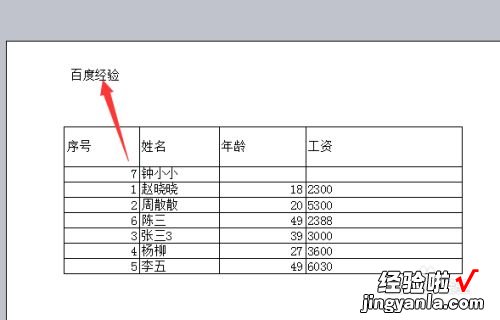
请点击输入图片描述
二、wps如何加页眉页脚
- 打开一个要添加页眉页脚的wps文档,点击“插入”然后在打开的功能区内选择“页眉页脚” , 如下图所示
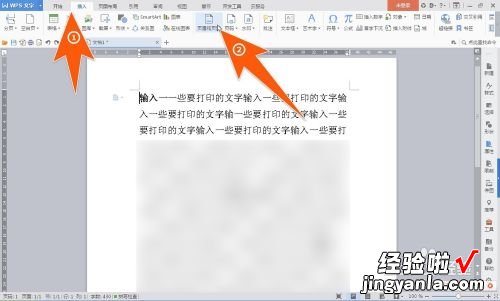
请点击输入图片描述
- 然后便会出现页眉页脚的内容输入区 , 在此虚线框内,可以添加要做为页眉的文字内容,输入内容后,如果要调整样式,可以选中页眉内的文字内容 , 就会弹出设置字体、大小、颜色等样式的选项区 。
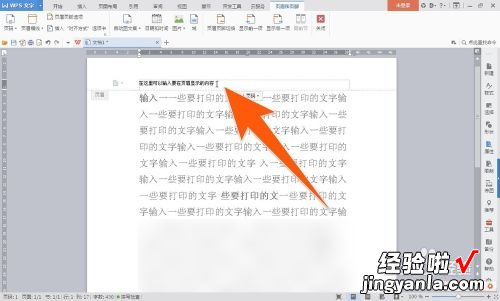
请点击输入图片描述

请点击输入图片描述
- 如果在改变页眉在页面中的高度 , 在页眉编辑状态下,可以把鼠标放在左侧的滑动块中间 , 变成上下箭头时,再上下拖动即可;如果要改变页眉显示的宽度,方法同样,只是拖动的是上方的滑动块,设置完成后如下图框内所示 。

请点击输入图片描述

请点击输入图片描述
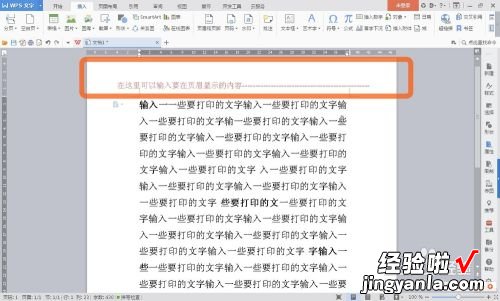
请点击输入图片描述
- 有时页眉需要放入一些做好的图片 , 那么在页眉页脚编辑状态下,点击上方的图片,再点来自文件,如下图箭头所示 。

请点击输入图片描述
- 接着在打开的文件选取窗口内,找到要用来做页眉的文件,点击打开,然后该图片就会出现在页眉中了,如果要调整显示的高宽,可按上面同样的方法去调整 。
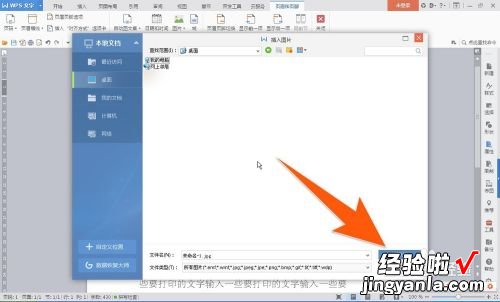
请点击输入图片描述

请点击输入图片描述
- wps里面的页脚设置和上面页眉的设置方式一样,如编辑页脚文字内容、调整页脚显示的高低宽窄或者插入图片都是和页眉相似的设置方式 。

请点击输入图片描述
三、怎样在WPS文档中单独设置页眉
在WPS中,默认为一节,每节的页面格式是相同的,若想在一个WPS文档中 , 给单独一页设置页眉,必须插入分节符,使其成为单独一节,这样就可以单独设置页眉 。
假设文档有8页 , 其中第2页单独设置页眉,其操作步骤:
1、将光标放在第2页的首部,单击页面布局选---->分隔符---->下一节分节符 , 如图所示;
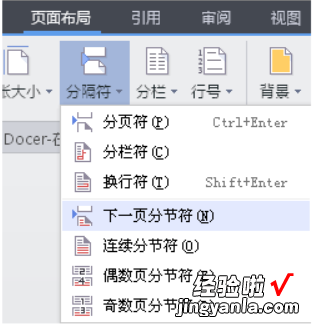
2、将光标放在第2页的尾部,重复上面的操作,使第二页成为单独的一节;
3、在第2页的页眉处双击鼠标,进入页眉编辑状态 , 单击页眉和页脚---->同前节,断开与前一节的联系;
【wps如何加页眉页脚 手机wps表格页眉页脚怎么设置】
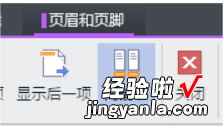
4、这时就可以单独设置页眉而不影响其它页的页眉 。
